Description
Ce plugin permet de récupérer les informations de votre FreeboxOS (Serveur Freebox Révolution ou 4K ou DELTA ou POP ou Ultra) et d’interagir avec via des widgets ou des scénarios reprenant les commandes créées.
Il est nécessaire d’avoir la Freebox Serveur en version 4.8.13 pour que le plugin fonctionne
Les informations disponibles de votre Freebox Serveur sur Jeedom sont :
- Les informations système :
- Couper le wifi
- Redémarrer votre Freebox
- Les débits internet
- L’état de votre connexion
- Gestion du filtrage des appels
- Téléphone : sur les dernières 24h
- Le nombre d’appels en absence
- Le nombre d’appels passés
- Le nombre d’appels reçus
- Disque Dur :
- La place disponible dans vos disques connectés à la Freebox Serveur.
- Appareils connectés sur le LAN et le Wifi Invité:
- L’état de chaque équipement DHCP
- Possibilité d’utiliser la commande Wake on LAN uniquement par scénario
- Domotique (uniquement pour la DELTA) :
- Récupère les infos de la maison connectée
Installation et Configuration
Une fois le plugin installé et actif, aucune configuration n’est nécessaire.
Appairage (Authentification)
Il faut se rendre dans la page principale du plugin et cliquer
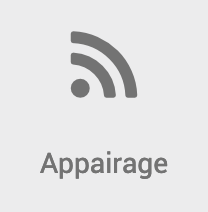
Il faut ensuite suivre les différents écrans pour valider l’appairage
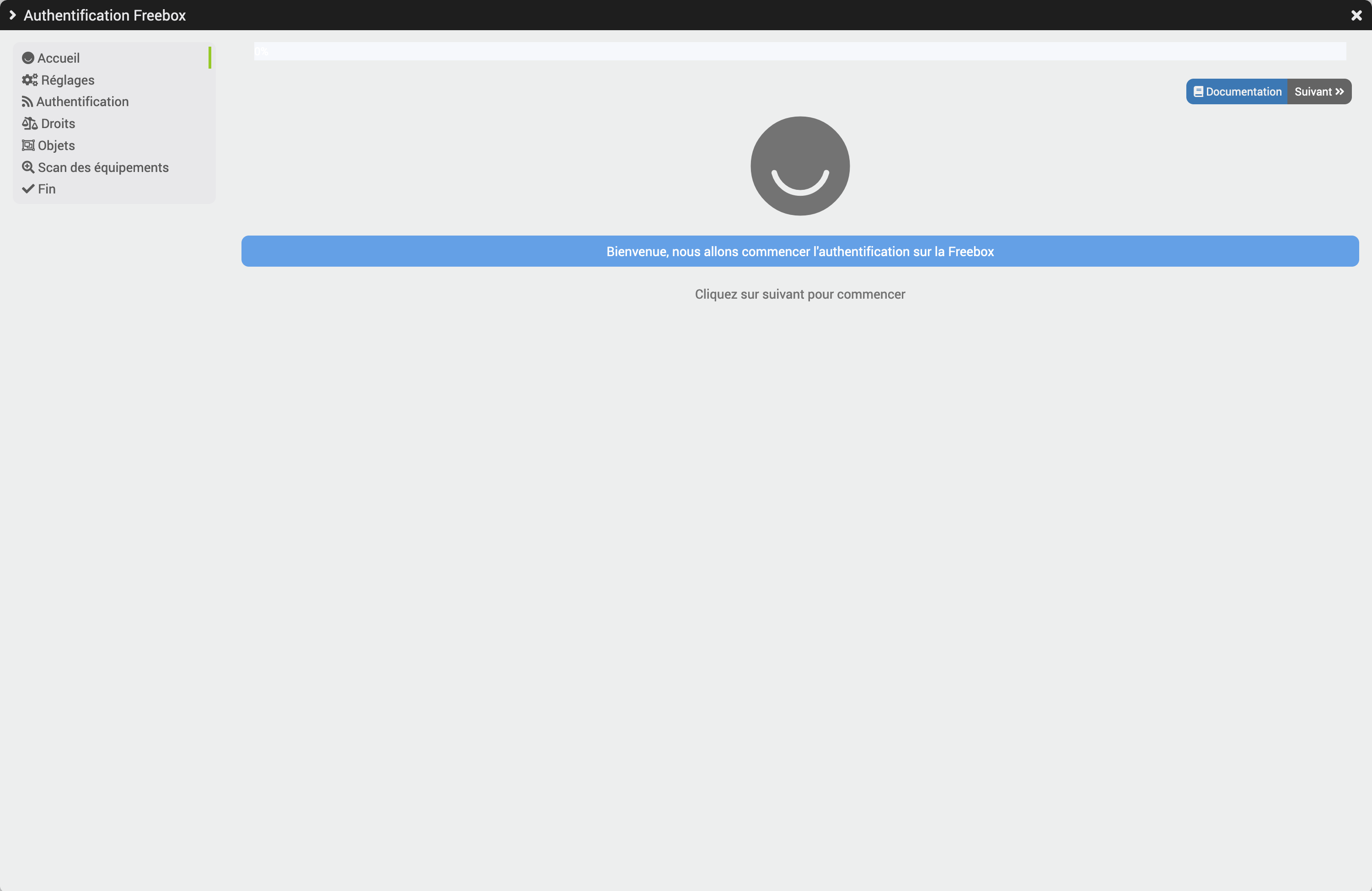
Réglages
Dans la fenêtre ci-dessous, il est possible de modifier
- IP Freebox : Adresse de connexion de la Freebox (par défaut : maFreebox.Freebox.fr)
- Nom de l’équipement connecté : Le nom de la Jeedom (ce champ est verrouillé)
- Ajouter automatiquement les équipements détectés dans : : Indiquer la pièce par défaut
- Il est possible de cliquer sur le bouton Reset configuration pour avoir les paramètres par défaut
- Récupère le Nom de votre Jeedom si celui a changé depuis le dernier appairage
- Remet les valeurs par défaut pour :
- Version API de la Freebox : v10
- IP Freebox : maFreebox.Freebox.fr
- Efface les autres configurations du plugin
- Ne pas oublier de cliquer sur Sauvegarder après vos modifications
Il est impératif que votre Jeedom soit nommé pour continuer l’appairage du plugin avec votre Freebox
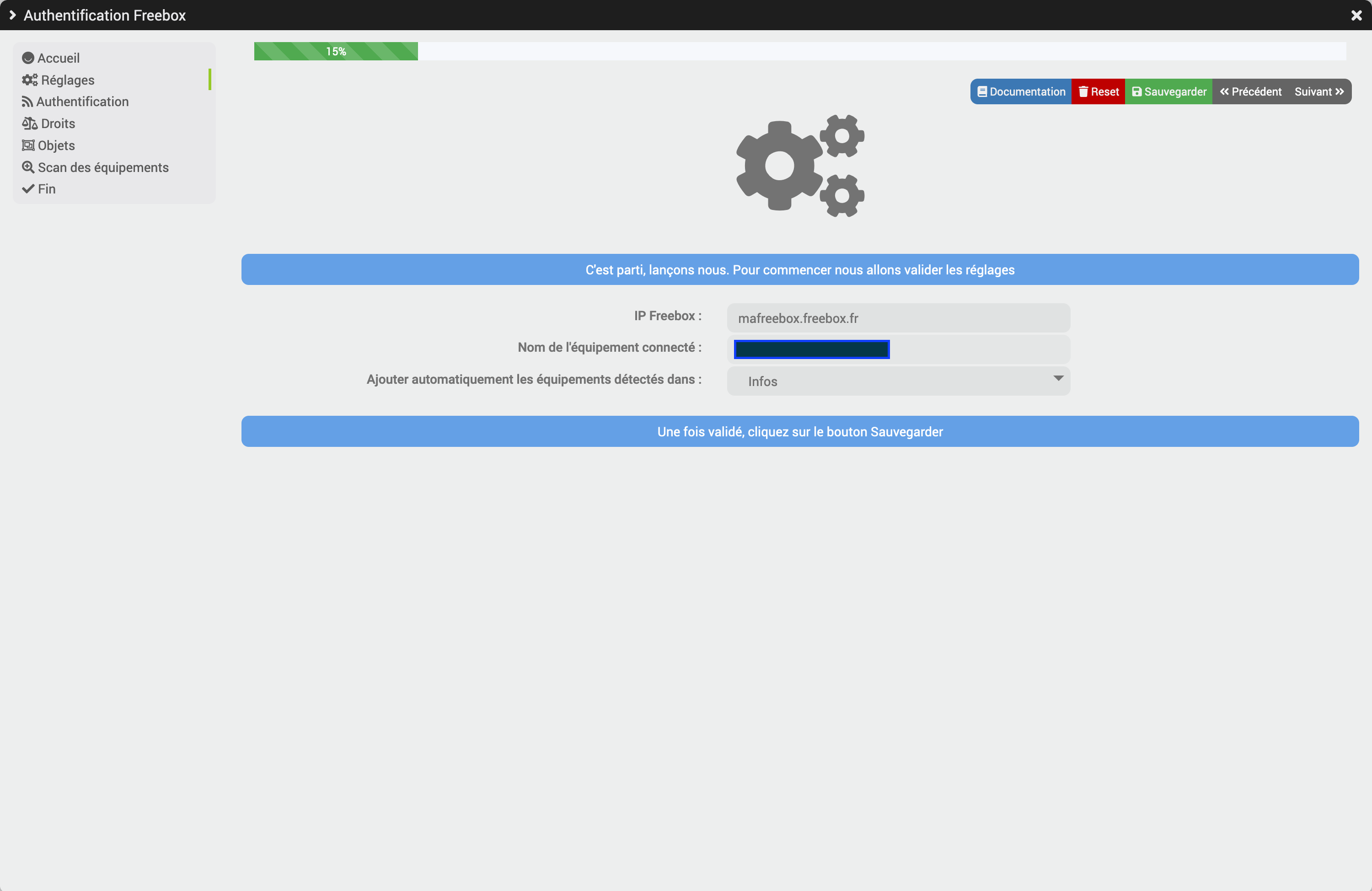
Authentification
Dans la fenêtre ci-dessous, il va être réalisée l’authentification sur la Freebox
- Cliquer sur le bouton Lancement de l’Authentification
- Suivre à la fois les identifications sur cet écran ainsi que sur la Freebox
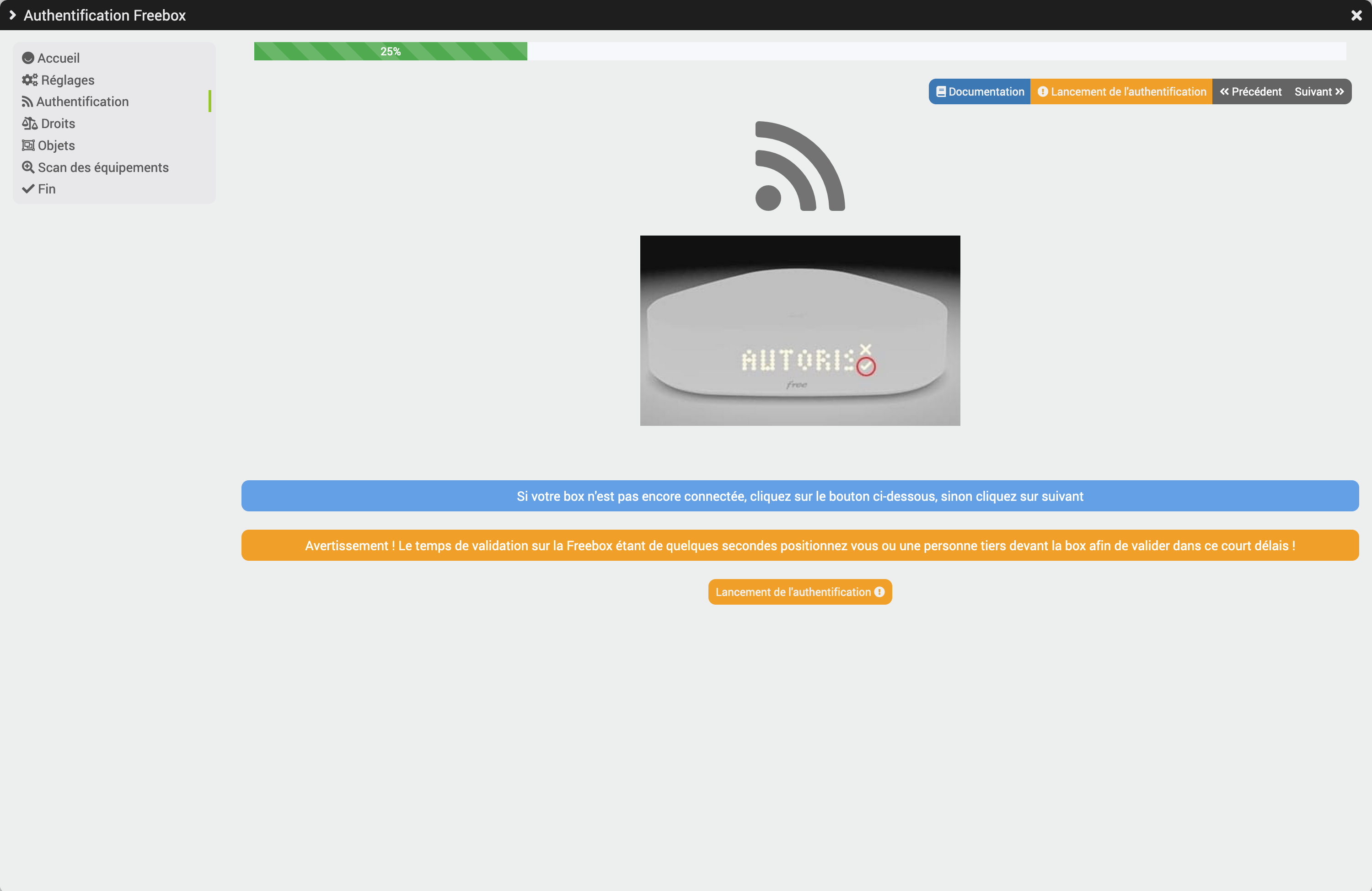
Vérification des droits
Dans la fenêtre ci-dessous, Le système va contrôler les droits qui sont attribués à l’application
- Voir la section des Droits d’accès (dans cette documentation) pour modifier les droits sur la Freebox
- Une fois les droits réglés, cliquer sur le bouton Vérification des droits.
Si les droits sont OK, le bouton suivant deviendra visible Les droits obligatoires sont en gras

Lier les pièces Freebox avec les Objets Jeedom
Cette fenêtre n’apparait uniquement que si la Freebox est une DELTA
Il est possible d’activer ou désactiver le Cron “Actualisation Globale des Tiles”
Ne pas oublier de cliquer sur sauvegarder pour prendre en compte les changements
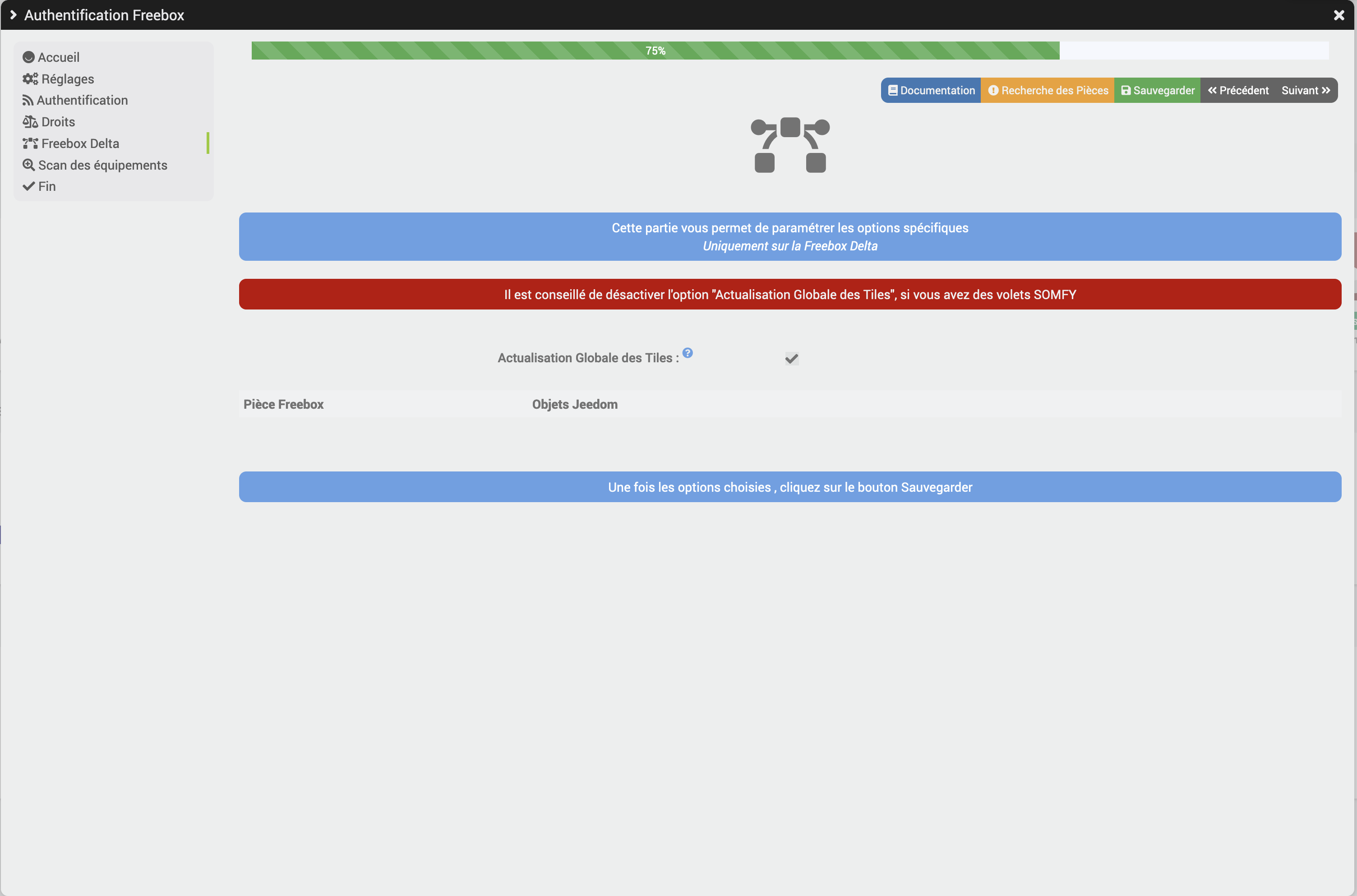
Scan
Dans la fenêtre ci-dessous, Il est possible de lancer le scan des différents équipements.
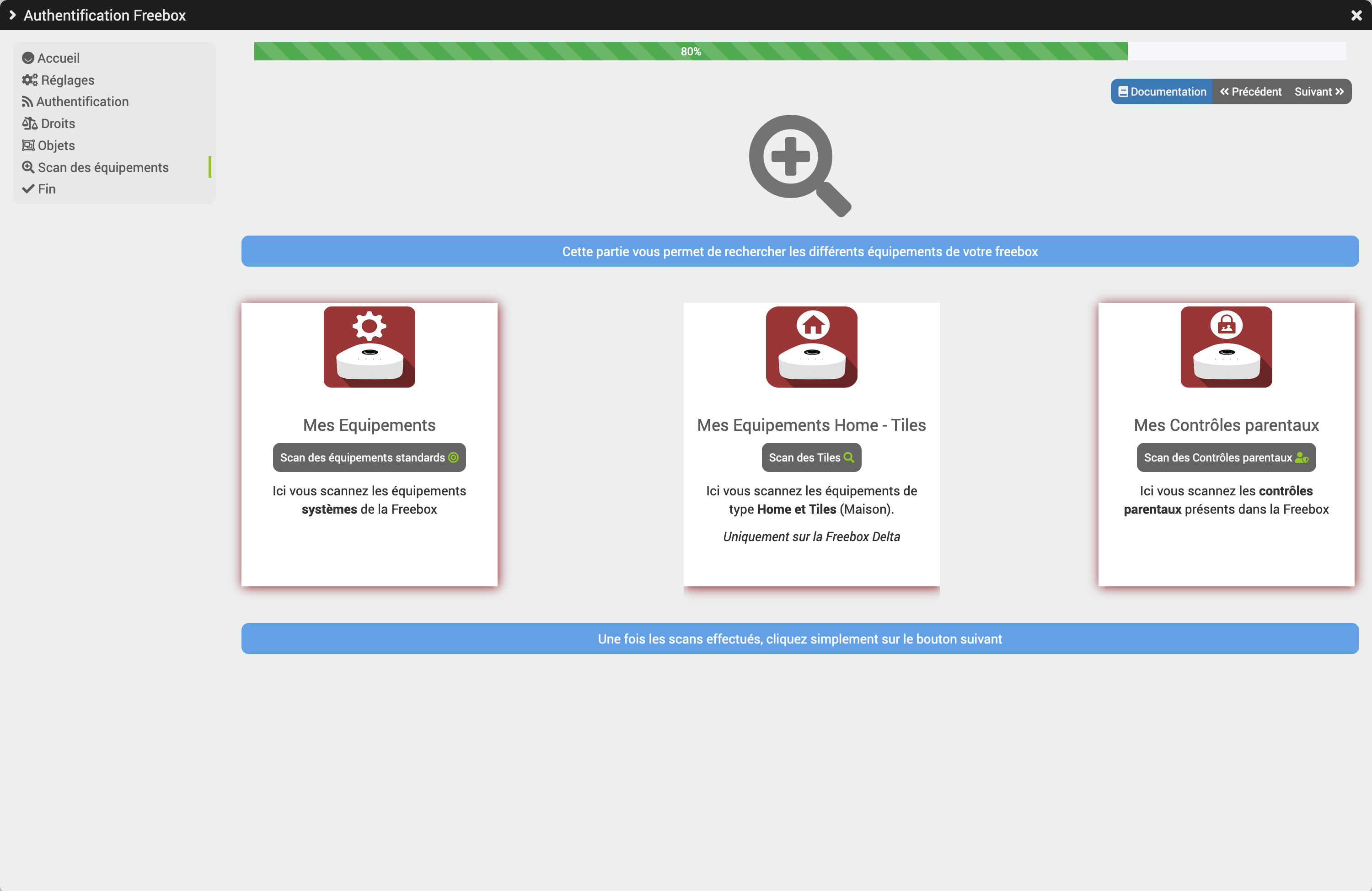
Authentification terminée
L’authentification est réussie.
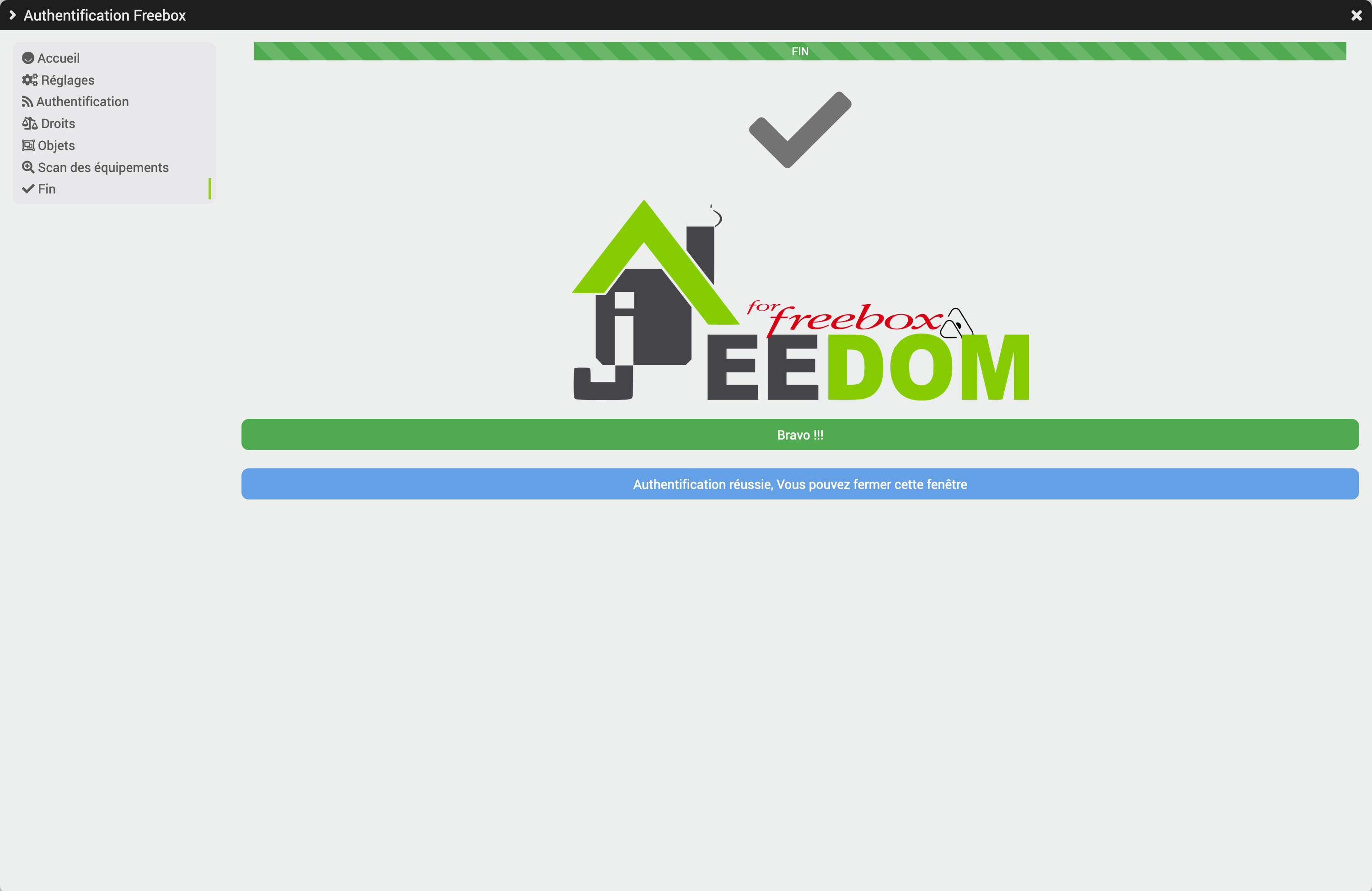
Problème d’Authentification terminée
en cas de problème d’authentification, il faut fournir les logs du plugin en mode debug Voici un exemple
000|[2024-10-11 18:53:49] INFO ──────────▶︎ Étape : setting
0001|[2024-10-11 18:53:49] INFO ───▶︎ IP : mafreebox.freebox.fr
0002|[2024-10-11 18:53:49] INFO ───▶︎ Nom API : Plugin Freebox OS
0003|[2024-10-11 18:53:49] INFO ───▶︎ Id API : plugin.freebox.jeedom
0004|[2024-10-11 18:53:49] INFO ───▶︎ Nom de votre Jeedom : JAG Jeedom-VM2
0005|[2024-10-11 18:53:49] INFO ───▶︎ Objet par défaut : 13
0006|[2024-10-11 18:53:49] INFO ───▶︎ Version API Freebox : v12
0007|[2024-10-11 18:53:51] INFO ──────────▶︎ Étape : authentification
0008|[2024-10-11 18:53:53] INFO ──────────▶︎ Étape : rights
0009|[2024-10-11 18:53:57] DEBUG OK Close Session
0010|[2024-10-11 18:53:57] DEBUG [Freebox Close Session] : {"uid":"94d2c23d2479819c30954e64ca5981b5","success":false,"msg":"Vous devez vous connecter pour accéder à cette fonction","result":{"password_salt":"orwB6BfzCFmlKTdR+O\/6kUmIYIkXfu0P","challenge":"sQn1Z4f3UT0u21ms1kogF\/pK+lnmuPTr"},"error_code":"invalid_session"}
0011|[2024-10-11 18:53:57] DEBUG [Freebox Password] : {"success":true,"result":{"logged_in":false,"challenge":"sQn1Z4f3UT0u21ms1kogF\/pK+lnmuPTr","password_salt":"orwB6BfzCFmlKTdR+O\/6kUmIYIkXfu0P","password_set":true}}
0012|[2024-10-11 18:53:57] DEBUG [get Freebox Open Session Data] : {"result":{"session_token":"eRDFtl35L8ENEND2UGlooFzLhAgmv8CGPbMLiegdyC2n4z3DDr4UEYY+zYMOhSkS","challenge":"sQn1Z4f3UT0u21ms1kogF\/pK+lnmuPTr","password_salt":"orwB6BfzCFmlKTdR+O\/6kUmIYIkXfu0P","permissions":{"parental":true,"contacts":true,"explorer":true,"tv":true,"wdo":true,"downloader":true,"profile":true,"camera":true,"settings":true,"calls":true,"home":true,"pvr":true,"vm":true,"player":true},"password_set":true},"success":true}
0013|[2024-10-11 18:53:57] INFO ───▶︎ Les droits sont OK
0014|[2024-10-11 18:53:58] INFO ──────────▶︎ Étape : room
0015|[2024-10-11 18:53:58] INFO ───▶︎ Cron Global Titles ACTIVATION : NOK
0016|[2024-10-11 18:53:58] INFO ───▶︎ Compatibilité avec la partie domotique : NOK
0017|[2024-10-11 18:53:58] INFO ──────────▶︎ Étape : scan
0018|[2024-10-11 18:53:59] INFO ──────────▶︎ Étape : end

Droits d’accès
Certains droits d’accès supplémentaires sont nécessaires pour l’utilisation du plugin, ils doivent être obligatoirement attribués et modifiés directement depuis l’OS de la Freebox
- Se connecter à l’interface de la Freebox (http://maFreebox.Freebox.fr)
- Ouvrir les paramètres de la Freebox
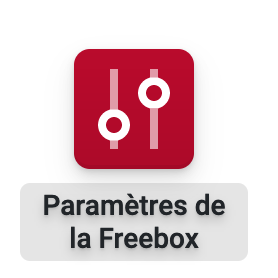
- Ouvrir la gestion des accès de la Freebox (ce réglage se trouve dans le mode avancé)
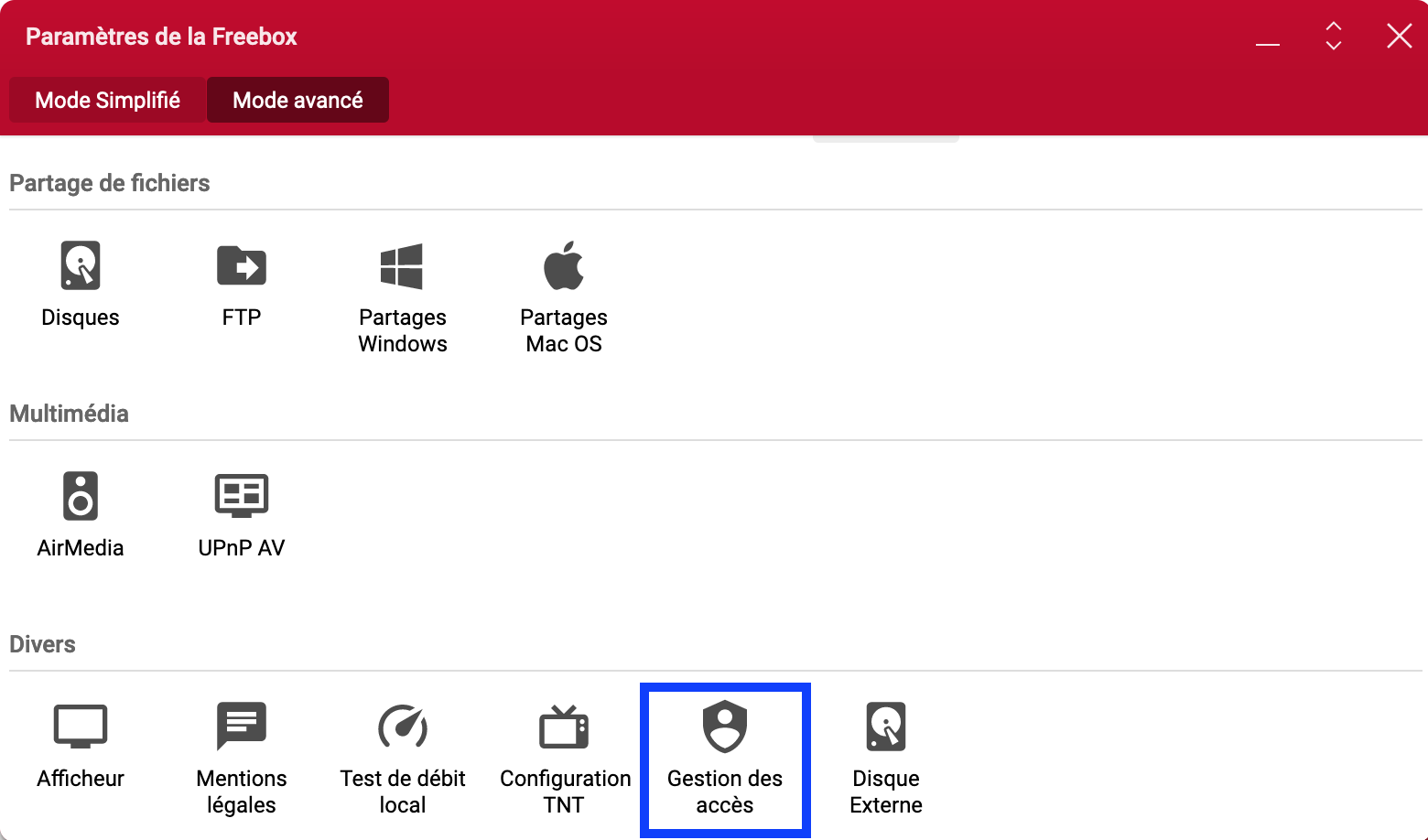
- Cliquer sur l’onglet Applications
- Dans la liste, choisir l’Application déclarée lors de l’installation du Plugin (par défaut : Plugin Freebox OS)
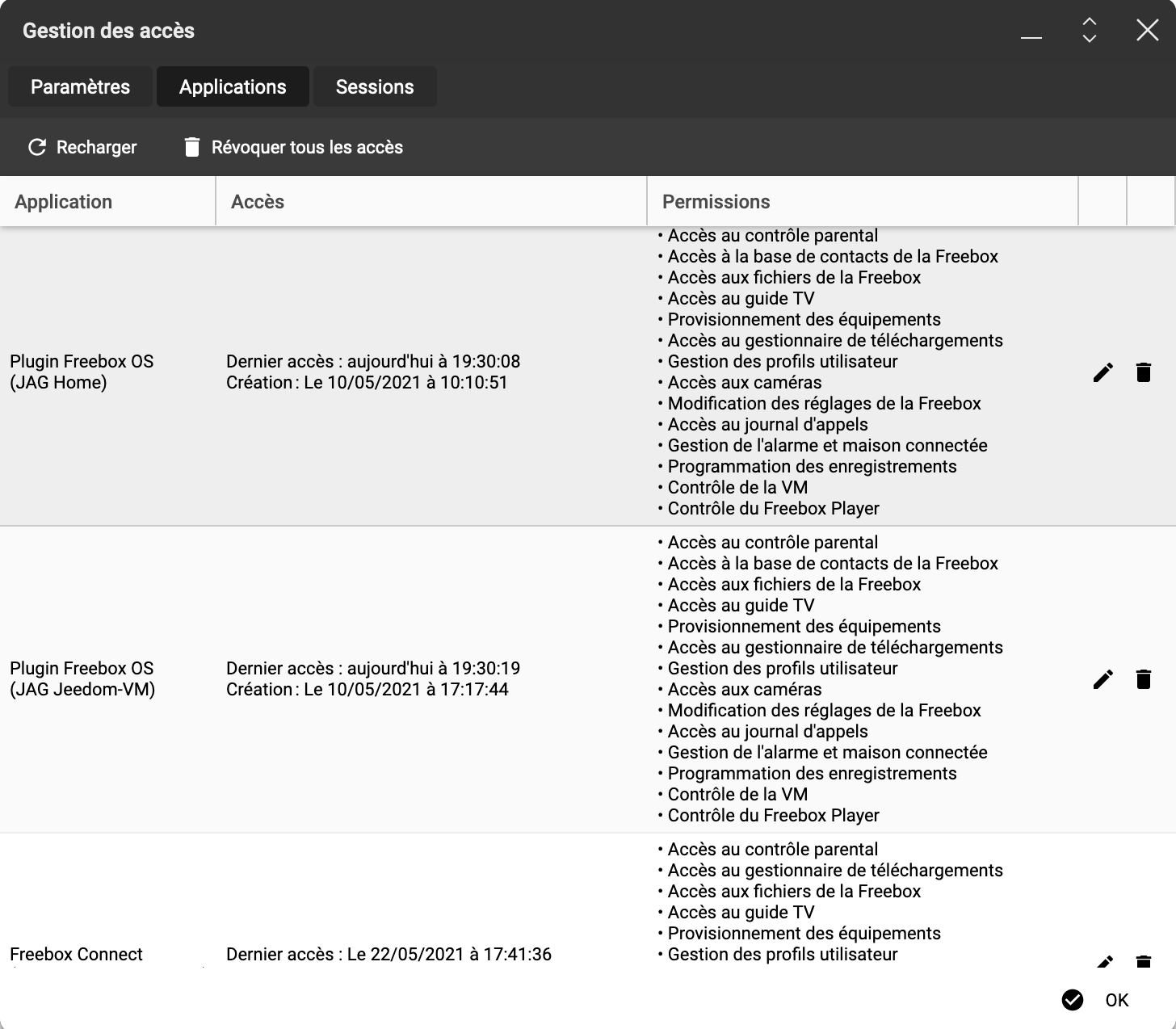
- Autoriser tous les droits d’accès
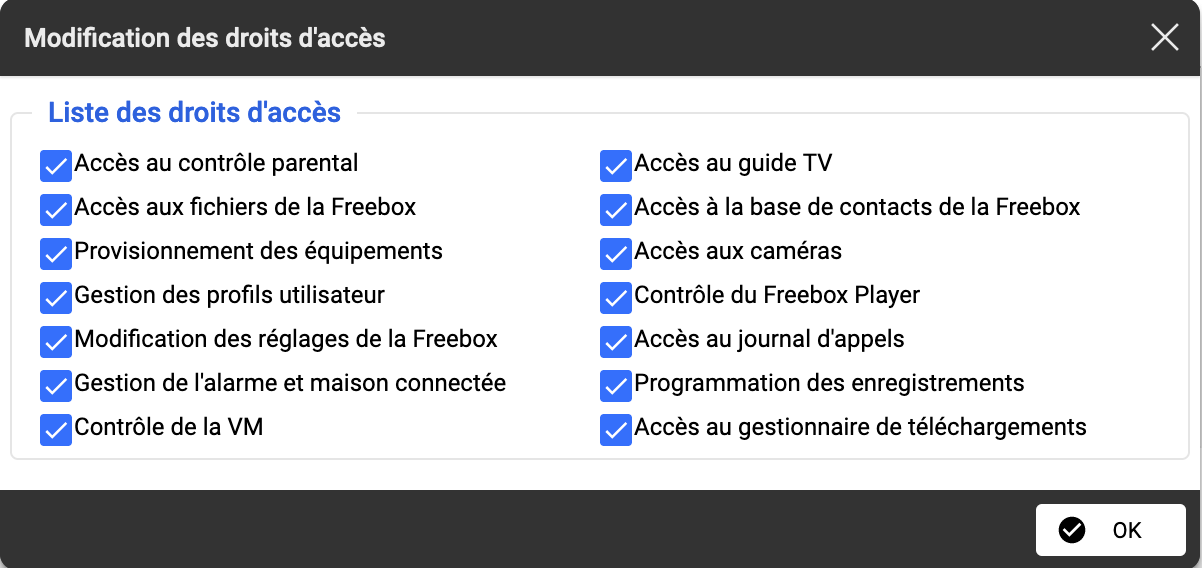
Les équipements standards
Cliquer sur le bouton Scan équipements standards, le plugin va créer les différents équipements standards de la Freebox.
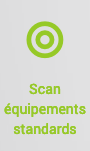
Les équipements et les commandes suivants vont être créés :
- Air Média
- Choix du Player actuel
- AirMedia Start / Stop
- Appareils connectés et Appareils connectés Wifi Invité
- Ensemble des appareils connectés à la Freebox
- Possibilité d’utiliser la commande Wake on LAN (uniquement par scénario)
- Disque Dur
- Occupation du disque
- Température
- Type de raid (uniquement pour les Freebox compatible)
- Freebox Débits
- Freebox rate down, rate up, bandwidth up, bandwidth down
- Freebox media
- Freebox state
- Type de connexion
- État de la connexion
- IP
- Réponse au ping
- Player
- Mac
- Type
- Modèle
- Version
- API disponible
- Disponible sur le réseau
- État (allumé ou éteint)
La commande est créée uniquement si le Player renvoie son état et possède un ID. Il faut absolument que le Player soit sous tension et pas en veille prolongée (Révolution) lors de la recherche Les Player mini4K/POP sont disponibles mais ils ne remontent pas l’état
- Partage Windows - Mac
- Activer / Désactiver le Partage de fichiers Mac, Windows, FTP
- Activer / Désactiver le Partage Imprimante (disponible uniquement si SMBv2 n’est pas actif)
- Système
- Update
- Reboot
- Freebox firmware version
- Mac
- IP v4/v6
- Vitesse ventilateur
- Températures (temp sw, temp cpub, temp cpum)
- Allumée depuis
- board name
- serial
- 4G si la carte est présente dans la Freebox
- Téléphone sur les dernières 24h
- Nombre Appels Manqués / Reçus / Passés
- Liste Appels Manqués / Reçus / Passés
- Téléchargements
- Nombre de tâches
- Nombre de tâches actives, en extraction, en réparation, en vérification, en attente, en erreur, stoppées, terminées, de flux RSS, de flux RSS non lus
- Téléchargement en cours
- Vitesse réception, émission
- Start, Stop
- Mode de téléchargement
- État du planning
- État connexion
- VM (uniquement pour les Freebox compatible)
- Statut
- Action possible : Stop, Redémarrer, Start
- info : Nb de CPU, Adresse Mac, Mémoire, Port USB, Écran Virtuel, Type de Disque
- Wifi
- Statut du wifi
- Wifi On Off
- Gestion du filtrage des appels
- État du planning
- Session WPS ON/OFF
- Liste mac noire
- Liste mac blanche
- État carte wifi
Le contrôle parental
Cliquer sur le bouton Scan Contrôle parental, le plugin va créer les différents équipements système de la Freebox.
Ces contrôles ont été implantés avec la version 4.2 de la Freebox.
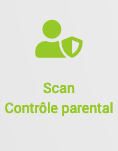
-
Les équipements et les commandes suivants vont être créés :
- État
- Bloquer
- Autoriser
- Bloquer 30min/1h/2h
Spécificité de Home Adapters (Uniquement Freebox Delta), Appareils connectés, Disque Dur et système
Ces quatre équipements sont vides par défaut lors de leur création sauf pour le système qui intègre les infos communes à toutes les Freebox.
Ouvrir chaque équipement et cliquer sur le bouton “Rechercher”
Le plugin recherchera et créera les différentes commandes associées
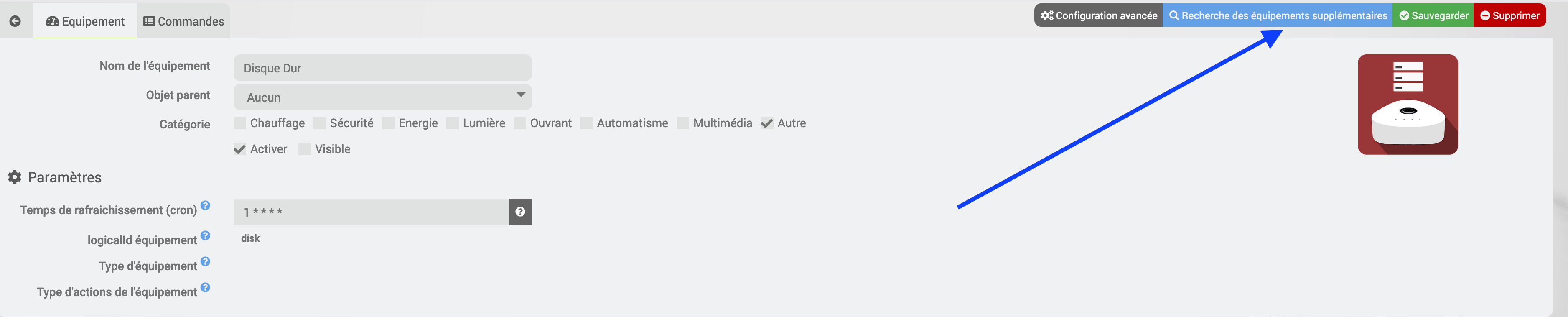
Un Cron Journalier permet automatiquement de chercher les nouveaux équipements
Gestion réseau
Cet équipement permet de :
- Attribuer une adresse IP fixe
- Gérer le filtrage des adresses MAC
- Fonction Wake on LAN
- Modifier le type de périphérique
Attribuer une adresse IP

Il faut avoir les valeurs les champs suivants renseignés
- Sélectionner l’appareil connecté
-
Sélection modification Appareil avec une valeur suivante
- Ajouter IP fixe
- Supprimer IP fixe
- Modifier IP l’équipement
- Choix IP : Indiquer l’adresse IP de l’appareil
- Sélection Nom Appareil : Indiquer le nom de l’appareil
- Commentaires : permet de saisir un commentaire (Option)
Changer le type de périphérique

Il faut avoir les valeurs les champs suivants renseignés
- Sélectionner l’appareil connecté
-
Sélection modification Appareil avec une valeur suivante
- Modifier le type de périphérique
- Sélection Type de périphérique : Sélectionner le type de périphérique
- Commentaires : permet de saisir un commentaire
- Modifier l’appareil : Permet d’envoyer la modification sur la Freebox
Gérer le filtrage des adresses MAC (WIFI)

Il est possible de faire cela avec les commandes depuis les équipements appareils connectés ou wifi Il faut avoir les valeurs les champs suivants renseignés
- Sélectionner l’appareil connecté
-
Sélection modification Appareil avec une valeur suivante
- Ajouter Liste noire Wifi
- Ajouter Liste blanche Wifi
- Supprimer Liste noire Wifi
- Supprimer Liste blanche Wifi
- Modifier Liste noire Wifi
- Modifier Liste blanche Wifi
- Commentaires : permet de saisir un commentaire ou un mot de passe
- Modifier l’appareil : Permet d’envoyer la modification sur la Freebox
A savoir : l’appareil n’est pas automatiquement supprimé d’une liste si un changement de type de filtrage est fait.
Fonction Wake on LAN

- Sélectionner l’appareil connecté
-
Sélection modification Appareil avec une valeur suivante
- Wake on LAN
- Commentaires : permet de saisir un mot de passe
- Modifier l’appareil : Permet d’envoyer la modification sur la Freebox
Cette gestion se fait par la modale depuis le widget des appareils connectés ou depuis un scénario.
Freebox Delta
La Freebox Delta permet d’avoir un pack de sécurité ainsi que la connexion avec certains équipements.
Cliquer sur le bouton Scan Tiles,les équipements et les commandes des différents équipements connectés vont être créés
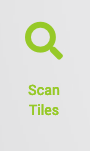
Statut Alarme
Le plugin remonte l’état de l’alarme par la commande “État de l’alarme”
 Les valeurs possibles sont :
Les valeurs possibles sont :
idle = Alarme désactivée alarm_1_arming = L’alarme principale est activée, c’est un compte à rebours lorsque seuls les capteurs ne se trouvant pas dans la zone peuvent déclencher l’alerte alarm_2_arming = L’alarme partielle est activée, c’est un compte à rebours lorsque seuls les capteurs ne se trouvant pas dans la zone peuvent déclencher l’alerte alarm_1_armed = Alarme totale activée alarm_2_armed = Alarme partielle activée alarm1_alert_timer = L’alarme principale a été déclenchée par un capteur dans le fuseau horaire et la sirène sonnera après un compte à rebours alarm2_alert_timer = L’alarme de nuit a été déclenchée par un capteur dans le fuseau horaire et la sirène sonnera après un compte à rebours alert = La sirène sonne
le système d’alarme est compatible avec Homebridge et l’application mobile : aucune configuration n’est à faire. Pour permettre l’intégration, des commandes d’infos ont été ajoutées pour permettre d’interagir avec le plugin Alarme.
- Actif = Info Binaire (1 = Alarme Activée)
- Statut = Info Binaire (1 = Sirène active)
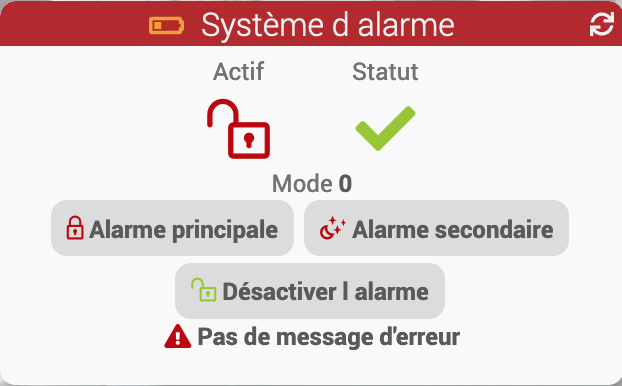
Statut de la télécommande
Le plugin remonte l’historique de la télécommande, il affichera la dernière action faite par la télécommande.
- Les valeurs possibles sont :
null ou 0 = Aucun état 1 = Alarme principale 2 = Désactivation 3 = Alarme secondaire
Les caméras
les caméras sont créées automatiquement si le plugin caméra est installé
Temps de rafraichissement (Cron) des équipements
-
Il est possible de modifier le Cron de rafraichissement de chaque équipement, par défaut :
Home Adapter, FREEBOX - Télécommande (Alarme), Contrôle parental et Mes équipements sauf disque Dur = Cron sera réglé à 5 minutes
Disque Dur = Cron sera réglé à 1 heure
- Ce Cron permet de rafraichir les différentes commandes de type infos, l’équipement est actualisé automatiquement en cas d’action d’une commande.
Les commandes d’action ne sont pas concernées par ce Cron.
Plus le temps est court, plus il y aura de la charge sur la CPU de la Freebox.
- Depuis la version du plugin 20210507, pour la partie domotique
Un Cron d’actualisation global est activé par défaut

si cette option est désactivé, le Cron sera réglé à 1 minute
Les tiles
Chaque équipement n’est pas forcément intégré dans le système vue l’évolution de la FreeboxS
-
Afin de pouvoir intégrer les nouveaux systèmes, il faut :
Mettre le plugin en mode débug Redémarrer le Démon Faire Debug Tiles
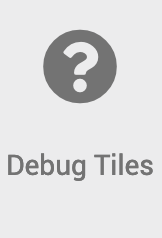
Ouvrir un sujet (si aucun sujet ne traite pas déjà cette demande) sur le community et fournir les infos suivantes
- Faire une copie d’écran de l’équipement

- Faire une copie d’écran des commandes de l’équipement
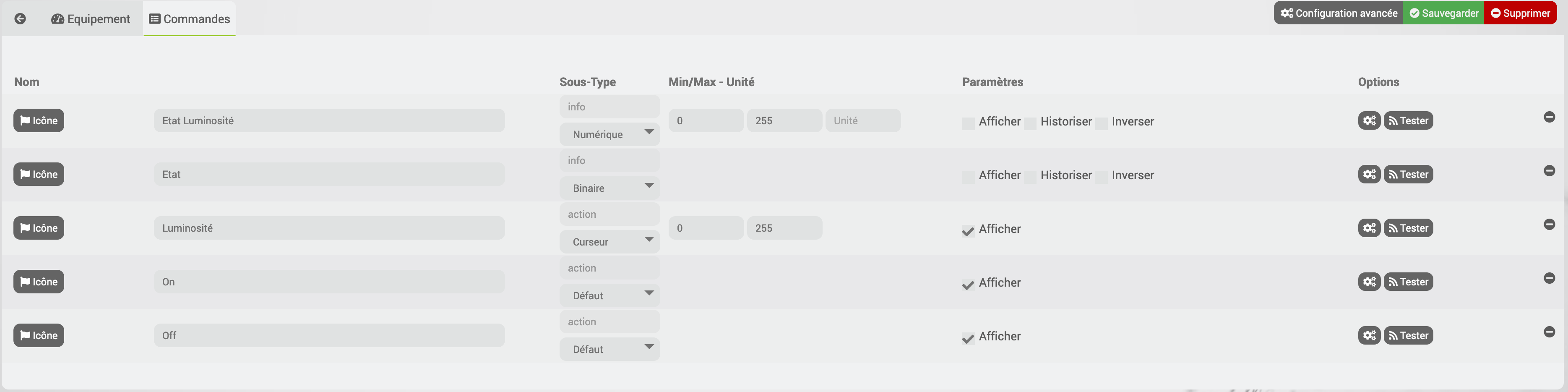
- Fournir les logs sous forme de texte et non une copie d’écran
[2020-08-24 07:37:41][DEBUG] : ┌───────── Commande trouvée pour l'équipement FREEBOX : FREEBOX - Eclairage Canapé -- Pièce : Salon (Node ID 9)
[2020-08-24 07:37:41][DEBUG] : │ Label : Enclenché -- Name : switch_state
[2020-08-24 07:37:41][DEBUG] : │ Type (eq) : light -- Action (eq): intensity_picker
[2020-08-24 07:37:41][DEBUG] : │ Index : 0 -- Value Type : bool -- Access : rw
[2020-08-24 07:37:41][DEBUG] : │ Valeur actuelle :
[2020-08-24 07:37:41][DEBUG] : │ Range : ----- -- Range color : -
[2020-08-24 07:37:41][DEBUG] : │ Name: Etat -- Type : info -- LogicalID : 0 -- Template Widget / Ligne : core::light/0-- Type de générique : LIGHT_STATE -- Inverser : 0 -- Icône : -- Min/Max : default/default
[2020-08-24 07:37:41][DEBUG] : │ No Repeat pour l'info avec le nom : Etat
[2020-08-24 07:37:41][DEBUG] : │ Name: On -- Type : action -- LogicalID : PB_On -- Template Widget / Ligne : core::light/1-- Type de générique : LIGHT_ON -- Inverser : 0 -- Icône : -- Min/Max : default/default
[2020-08-24 07:37:41][DEBUG] : │ Name: Off -- Type : action -- LogicalID : PB_Off -- Template Widget / Ligne : core::light/0-- Type de générique : LIGHT_OFF -- Inverser : 0 -- Icône : -- Min/Max : default/default
[2020-08-24 07:37:41][DEBUG] : └─────────
[2020-08-24 07:37:41][DEBUG] : ┌───────── Commande trouvée pour l'équipement FREEBOX : FREEBOX - Eclairage Canapé -- Pièce : Salon (Node ID 9)
[2020-08-24 07:37:41][DEBUG] : │ Label : Luminosité -- Name : luminosity
[2020-08-24 07:37:41][DEBUG] : │ Type (eq) : light -- Action (eq): intensity_picker
[2020-08-24 07:37:41][DEBUG] : │ Index : 2 -- Value Type : int -- Access : rw
[2020-08-24 07:37:41][DEBUG] : │ Valeur actuelle : 254
[2020-08-24 07:37:41][DEBUG] : │ Range : ----- -- Range color : -
[2020-08-24 07:37:41][DEBUG] : │ Name: Etat Luminosité -- Type : info -- LogicalID : 2 -- Template Widget / Ligne : /0-- Type de générique : LIGHT_COLOR -- Inverser : 0 -- Icône : -- Min/Max : 0/255
[2020-08-24 07:37:41][DEBUG] : │ No Repeat pour l'info avec le nom : Etat Luminosité
[2020-08-24 07:37:41][DEBUG] : │ Name: Luminosité -- Type : action -- LogicalID : 2 -- Template Widget / Ligne : default/0-- Type de générique : LIGHT_SET_COLOR -- Inverser : 0 -- Icône : -- Min/Max : 0/255
[2020-08-24 07:37:41][DEBUG] : └─────────
Troubleshotting
-
Je n’ai pas le message d’autorisation qui apparait sur la Freebox
Vérifier dans les réglages de l’OS de la Freebox que le paramètre Permettre les nouvelles demandes d’associations est coché (Paramètres de la Freebox -> Gestion des accès -> Onglet paramètres)

-
Je n’ai pas le niveau de batterie sur le capteur de présence de la Freebox et/ou sur la télécommande
ces infos ne sont pas remontées à la Freebox donc impossible de les avoir dans Jeedom.
Elles ne sont donc pas disponibles sur la page santé (il est indiqué secteur ou N/A)
-
Je ne peux pas commander la sirène de l’alarme de la Freebox
Il n’est pas possible de commander directement cette sirène Voir Bugtracker Freebox FS#30650
-
J’ai le message “Version d’API inconnue”
Il est nécessaire d’avoir la Freebox en version 4.7 minimum pour que le plugin fonctionne
- Une détection automatique de la version API de la Freebox est lancée une fois par semaine.
- Il est possible de le lancer directement depuis l’écran d’Appairage
- Il est actuellement obligatoire de faire le reset de la clef API à chaque mise à jour
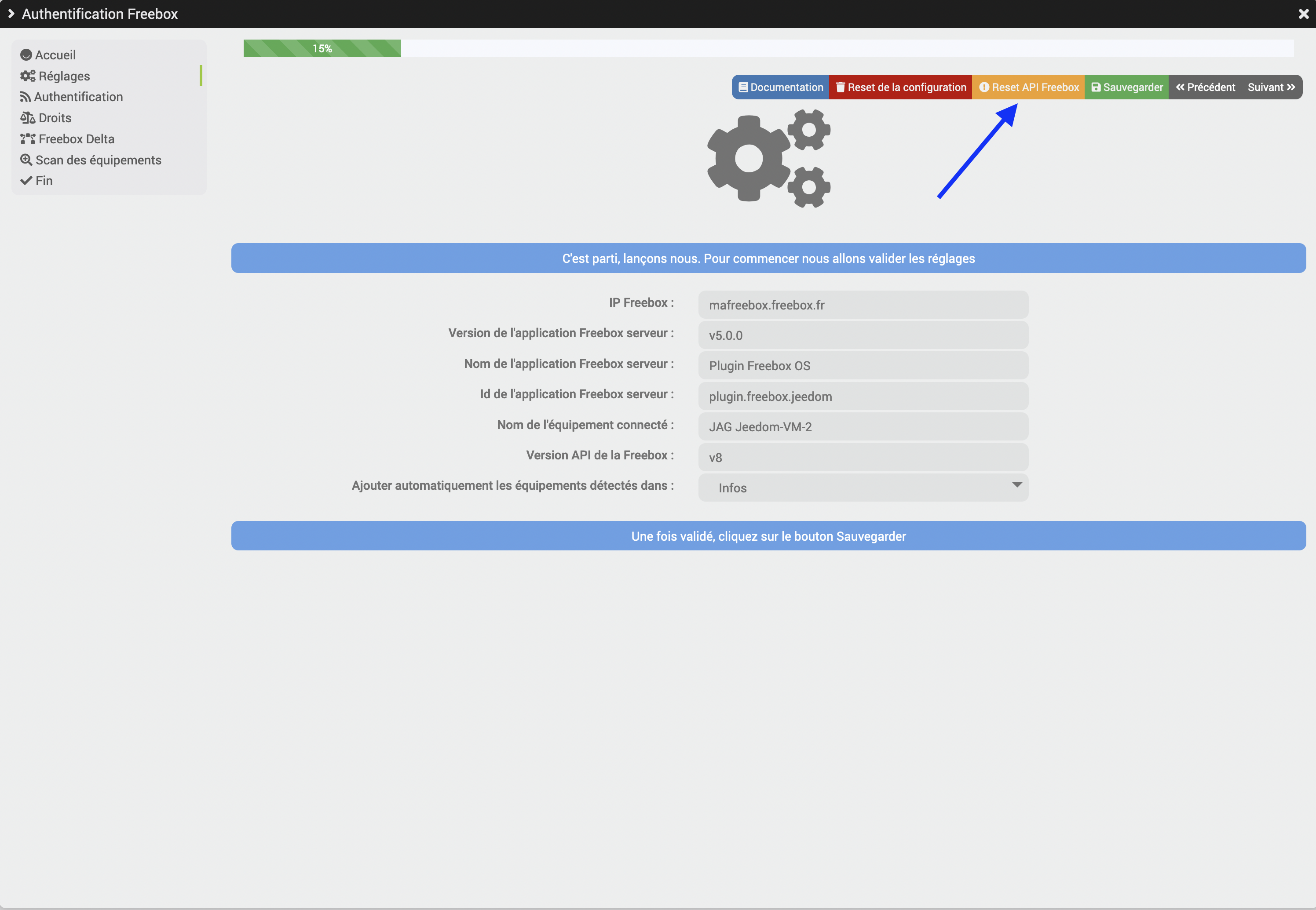
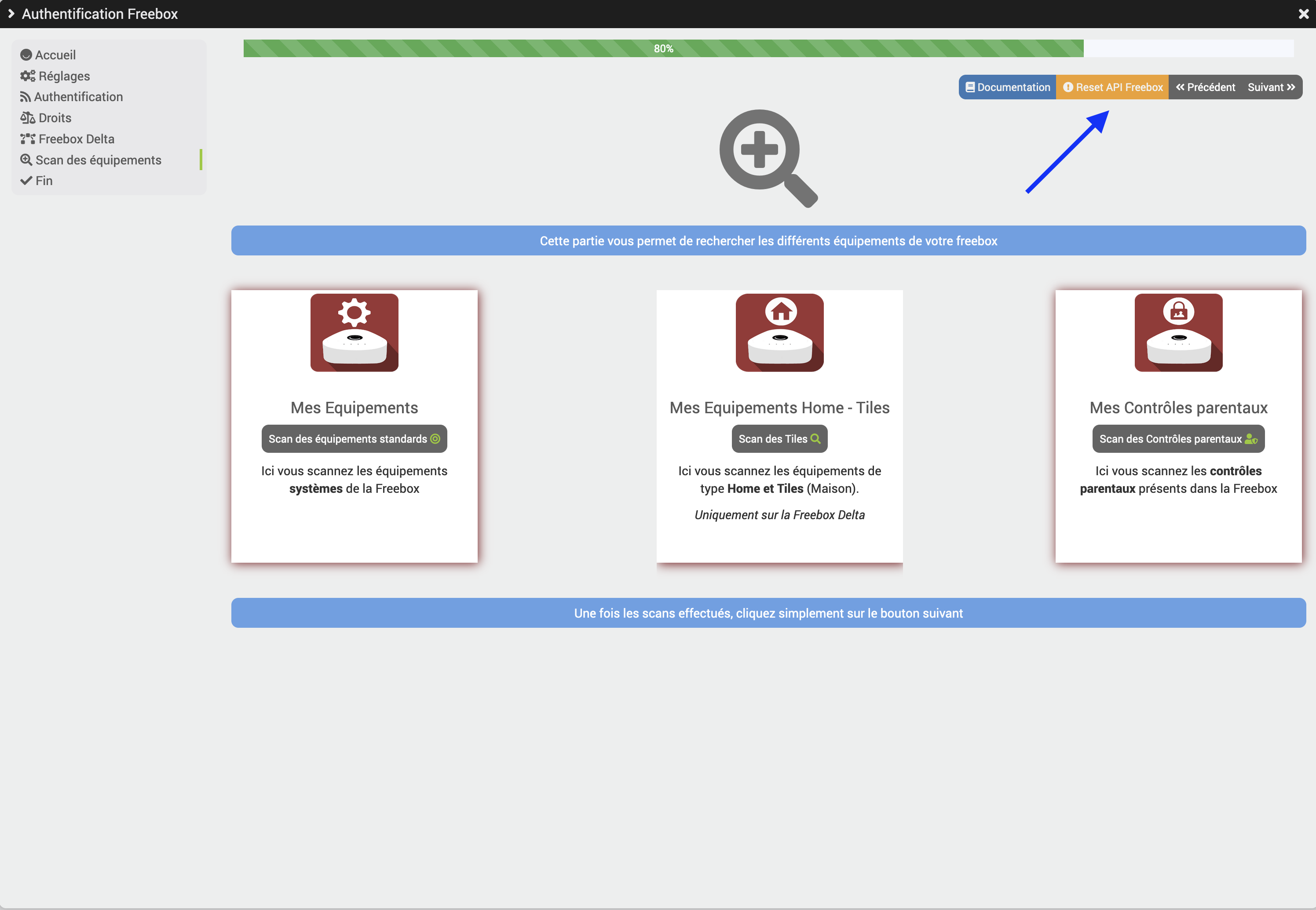
-
J’ai le message “unknown host, use IP address or maFreebox.Freebox.fr” et le Demon NOK
- Suite à la mise à jour de la Freebox 4.2.3
Free a changé l’adresse de la Freebox maFreebox.free.fr, celle-ci ne fonctionne plus il faut remplacer par maFreebox.Freebox.fr
Voir le paragraphe Installation et Configuration
- Suite à la mise à jour de la Freebox 4.2.3
-
J’ai le widget des appareils connectés qui n’est plus disponible
Le widget a été renommé lors d’une mise à jour’
Il faut faire une recherche des équipements supplémentaires pour avoir le nouveau widget
-
J’ai les messages suivants qui apparaissent “Missing device_name” ou “Votre Jeedom n’a pas de Nom, il est impossible de continuer” lors de l’appairage
Votre Jeedom n’a pas de Nom
Il est impératif que votre Jeedom soit nommé pour continuer l’appairage du plugin avec votre Freebox
Se rendre dans Réglages -> Système -> Configuration -> onglet Général et mettre un nom
Recommencer ensuite l’authentification en n’oubliant pas de faire un reset de la configuration

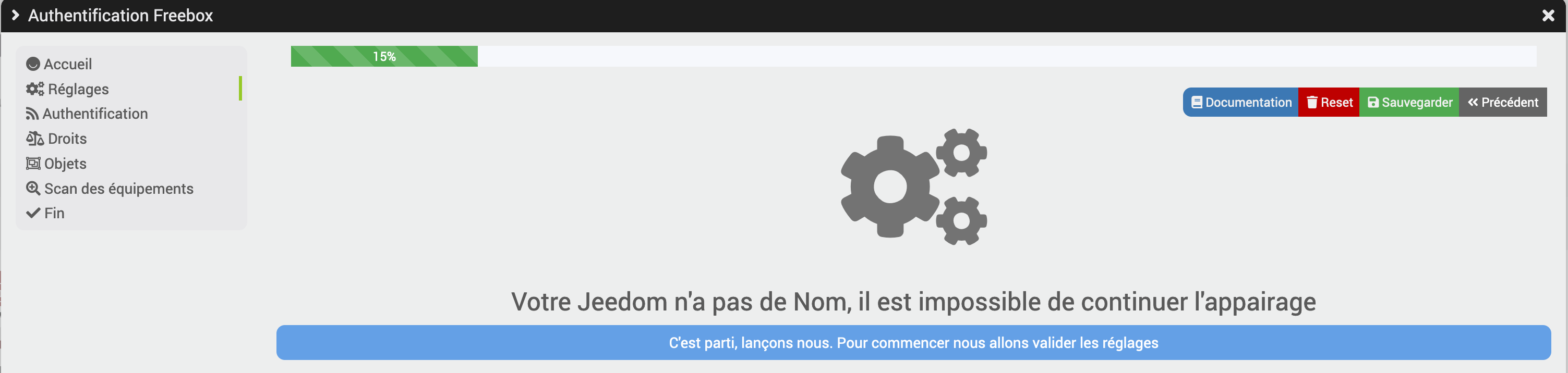
-
Erreur CronDaily avec des noms d’appareils avec des icônes
- Il ne faut pas que les noms d’appareils comportent des icônes.
-
Les nouveaux “Appareils connectés” et “Appareils connectés Wifi Invité” n’apparaissent pas lors de l’actualisation de l’équipement
- Les nouveaux équipements ne sont pas ajoutés lors de l’actualisation mais uniquement avec le Cron Journalier
-
Je n’ai pas de message dans les logs en mode debug
- Pour la partie Tile vu que le rafraichissement se fait plusieurs fois par minute, pour éviter de remplir les logs. Aucun message n’apparait dans les logs
Pour avoir des logs, sur un équipement il faut cliquer sur le bouton “Rafraichir” de l’équipement
-
J’ai le message METHODE OBSOLETE => MERCI DE REGARDER LA DOCUMENTATION
Les commandes ont changé dans la partie network, il est donc nécessaire de changer la méthode pour utiliser les commandes ci-dessous. Voir le paragraphe “Gestion réseau”
Les commandes suivantes seront supprimées lors de la prochaine mise à jour :
- “Ajout - Supprimer filtrage Mac” pour l’équipement WIFI
- “Ajouter supprimer IP Fixe” pour les équipements Appareils connectés et Appareils connectés Wifi Invité
- “Wake on LAN” pour les équipements Appareils connectés et Appareils connectés Wifi Invité
-
A quoi corresponde les différents moteurs de tâches
-
RefreshToken : Permet de rafraichir l’accès à la Freebox
-
FreeboxPUT : Permet de faire les actions sur la Freebox
-
FreeboxAPI : Permet de tester de vérifier la dernière version de l’API de la Freebox un contrôle est fait une fois par semaine
-
FreeboxGET : Permet de récupérer les données de type info de la partie domotique
- L’état du Player ne remonte pas
Il faut vérifier que le type pour la commande “Etat” est le sous type Autre

- Le statut du Player n’est pas disponible
Il faut absolument lancer un scan des équipements standards avec le Player sous tension
- Les commandes “Appareil connecté choisi” et “Sélection appareil connecté”” dans l’équipement Gestion réseau
Ces commandes seront créées automatiquement par l’équipement Appareils connectés et/ou Appareils connectés Wifi Invité
- Impossible de démarrer le Demon
Le démon sera autorisé a démaré uniquement si l’authentification et les droits sont OK. Cela se fait depuis le menu “appairage”
-